
Бывает так, что хочется посмотреть фотографии или видео (со звуком), снятые на телефон (а качество камер, наконец-то, уже позволяет смотреть их без тошноты) на большом экране телевизора или даже подключить проектор… или, например, Ютуб посмотреть или трансляции, а TV-бокса поблизости нет, да и WIFI в телике отсутствует. В этой ситуации поможет устройство Mirascreen G2, использующее технологию Miracast.
Что говорит WIKI:
Miracast — стандарт беспроводной передачи мультимедийного сигнала, утверждённый объединением Wi-Fi Alliance 19 сентября 2012 года. Стандарт разработан на основе технологии Wi-Fi Direct: для передачи сигнала требуется наличие только двух совместимых устройств — приёмника и передатчика, в чем заключается существенное отличие от аналогичного по функциональности AirPlay, где передача между приёмником и передатчиком осуществляется только через Wi-Fi-маршрутизатор.
Что такое Smart TV и зачем он? / Самые полезные функции Smart TV
Чуть подробнее
- Стандарт обмена данными между устройствами базируется на технологии Wi-Fi Direct.
- Передаются не файлы, а непосредственно пакеты видеосигнала в формате ITU-T H.264, то есть возможно не только беспроводное воспроизведение содержимого файлов, но и прямое дублирующее отображение экрана мобильного устройства. Также возможна обратная передача, например, видеосигнала с телевизора на экран мобильного устройства.
- Поддерживаемые аудиоформаты: LPCM (2-канальный), Dolby AC3 (5.1-канальный), AAC.
- Поддерживаемые разрешения: 17 форматов CEA от 640×480 до 1920×1080, 29 форматов VESA от 800×600 до 1920×1200, 12 мобильных форматов от 640×360 до 960×540.
Недостатки
Слабая совместимость реализаций на практике.
Максимально поддерживаемое разрешение изображения 1920×1200 пикселей (в текущей версии нет поддержки UltraHD).
Формат транслируемого видеосигнала базируется на проприетарном кодеке H.264.
Отсутствие узнаваемого графического обозначения-логотипа на упаковке и в информационных материалах производителей.
Поддержка miracast была добавлена в Android в версии 4.2 29 октября 2012 года.
То есть с помощью небольшого донгла, подключаемого к телевизору (проектору или другому устройству имеющему HDMI вход), мы получаем возможность передать на него видеопоток (и звук) непосредственно с телефона, планшета или другого устройства поддерживающего Wi-Fi Ditect.
Любое компактное периферийное устройство, разъем которого, например USB, смонтирован непосредственно на его корпусе. Такое устройство подключают к компьютеру непосредственно, без использования шнура (или очень коротким шнуром).
Типичные донглы — это карточки флеш-памяти с разъемом USB, внешние ИК-порты с разъемом USB, внешние порты связи Bluetooth, USB-модемы WiFi, USB-модемы WiMAX (GPRS, LTE. ).
Упаковка при транспортировке была сильно повреждена, поэтому, дабы не нарушать эстетики — прячу ее под спойлер.

Размеры: 
Вес: 
В корпусе девайса есть магнит, который «держит» HDMI разъем при переноске: 

Отмечу, что основная функция устройства — работа именно со смартфонами и планшетами. Подключаем устройство к телевизору: 
Устройство, сразу начинает загружаться (загрузка идет, примерно, 20 секунд) и поднимает свою сеть Wi-Fi (если я правильно выразился, для Wi-Fi Direct), выбираем порт на телевизоре, к которому подключен Mirascreen. По умолчанию, загружается та часть «операционки» устройства, которая работает с IOS устройствами (дальше будут фотки с телека — извините за качество): 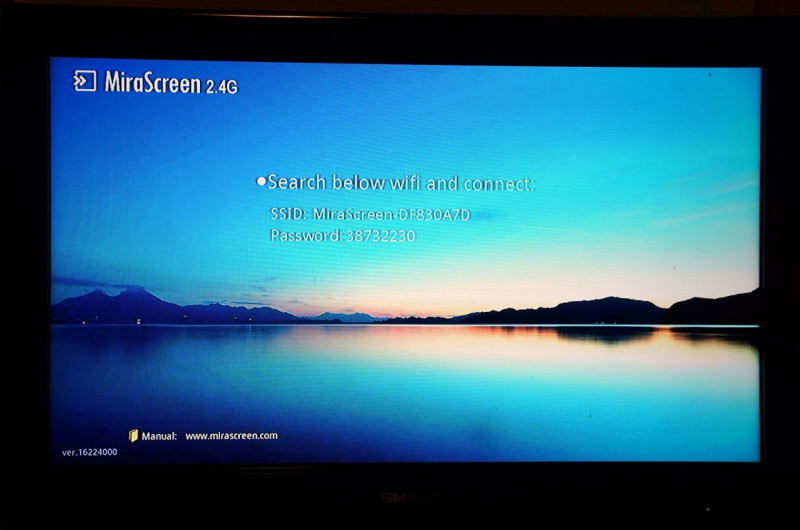
все просто — следуем инструкции на экране, находим сеть WIFI, поднятую приставкой и коннектимся к ней:
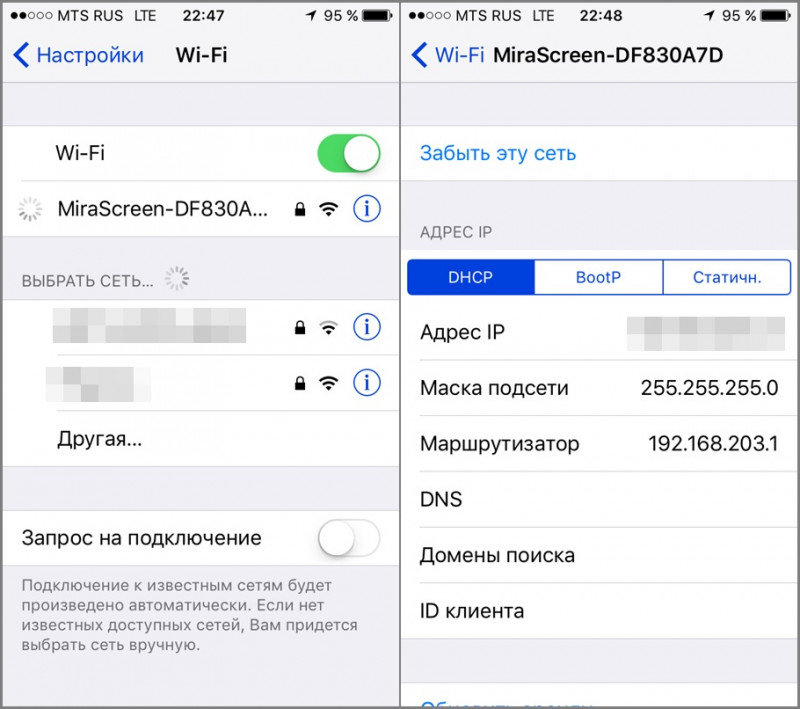
После подключения IOS устройства к WIFI донгла на экране телевизора видим такую картинку:
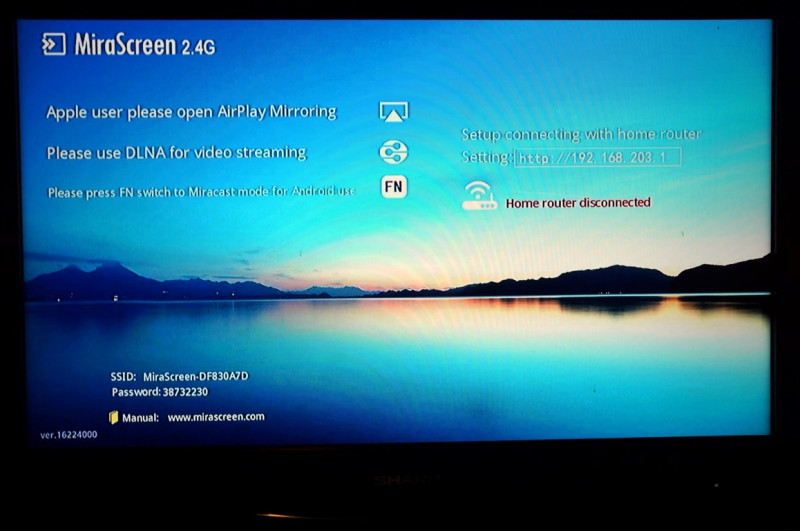
Устройство готово к работе.
Если у Вас передача идет с Андроид устройства, то при нажатии кнопки на донгле, в течении, примерно, 20 секунд, происходит переключение на другой экран, для возможности работы с этой системой:
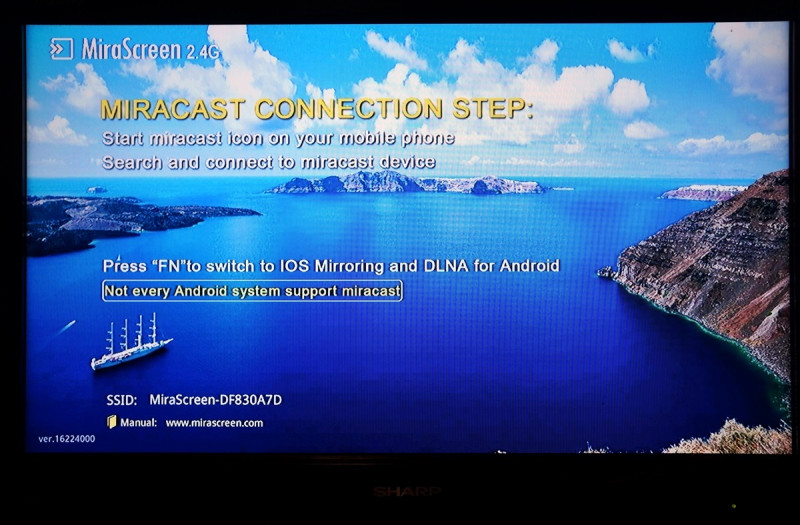
После подключения смартфона:
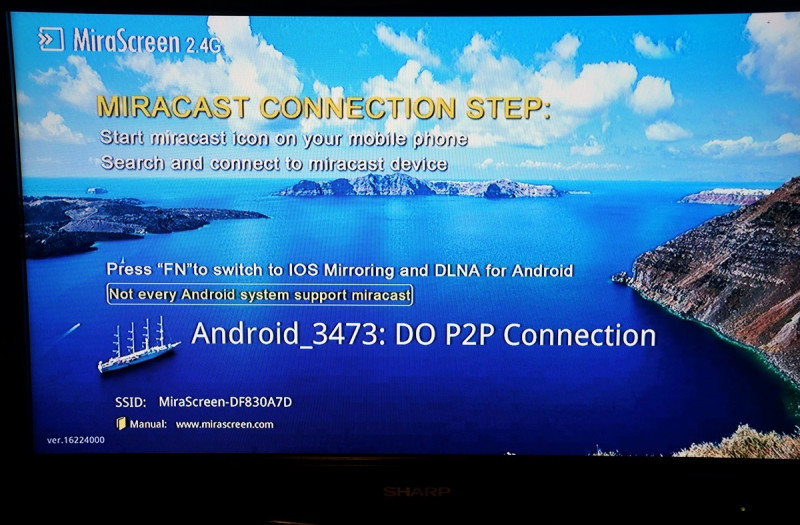
Продолжу с Apple устройствами (Iphone)
После того, как подключились к Wi-Fi Mirascreen, «смахиваем» пальцем снизу вверх экран Iphone, чтобы войти в быстрое меню и жмакаем на «Видеоповтор AirPlay» и, далее, на название устройства:
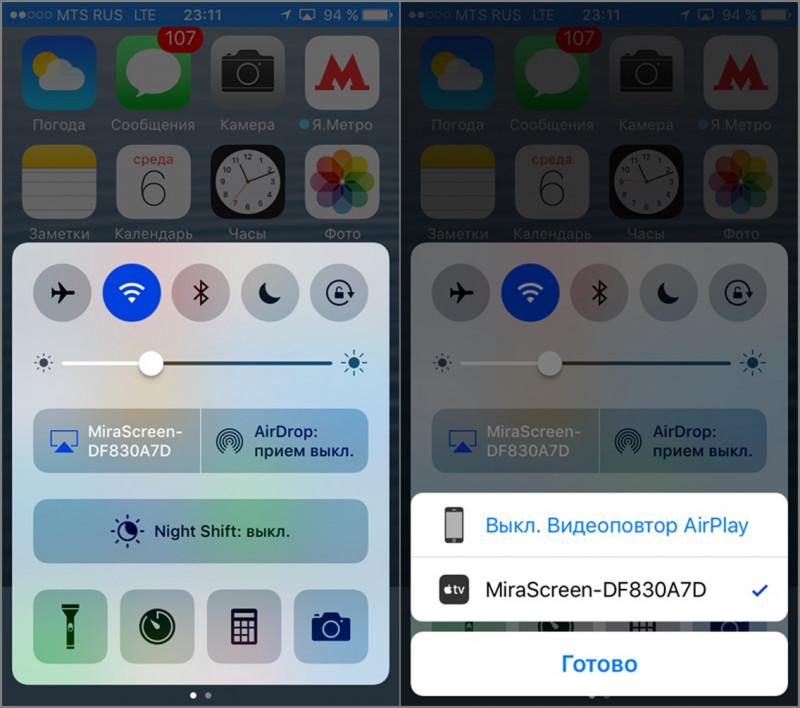
И видим экран смартфона уже на экране телевизора. Непривычное зрелище:
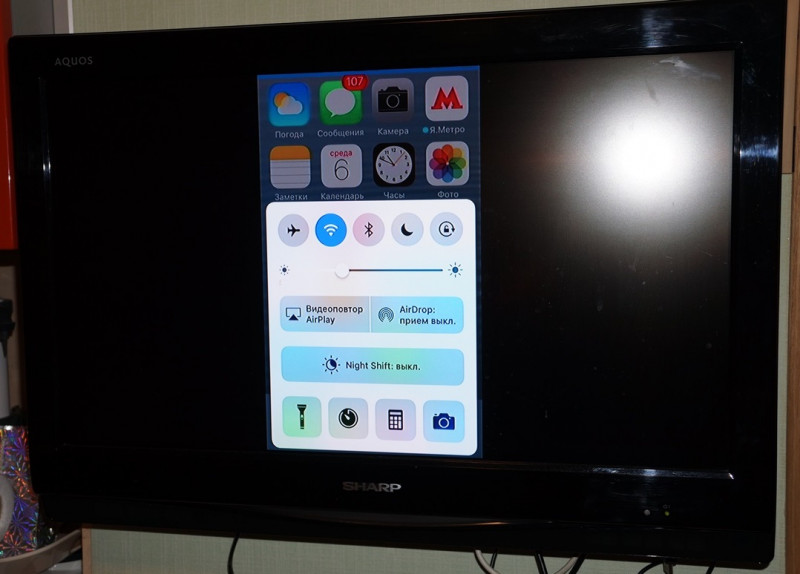
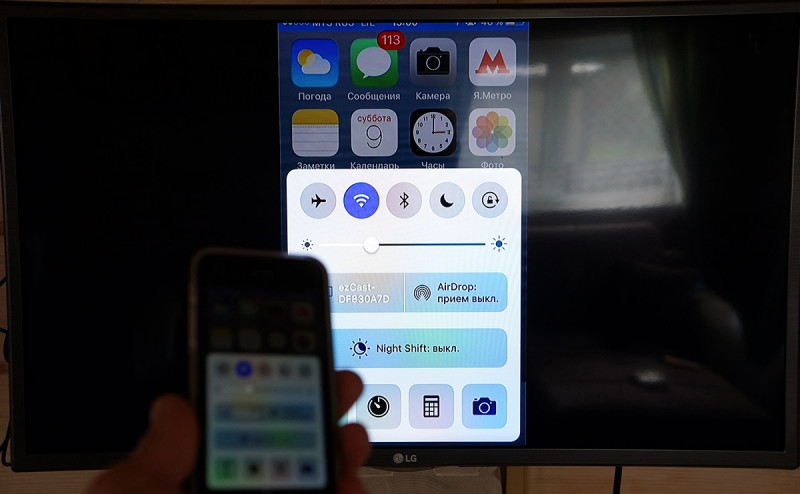
Далее работаем с телефоном, как обычно, меняем ориентацию экрана, серфим, фото итд, пытаемся даже посмотреть видео и поиграть в игры. Все дублируется на экран телевизора:

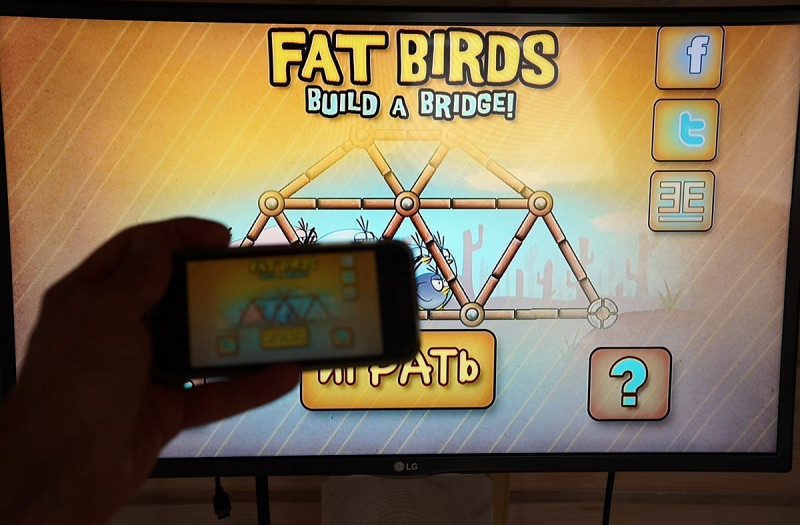
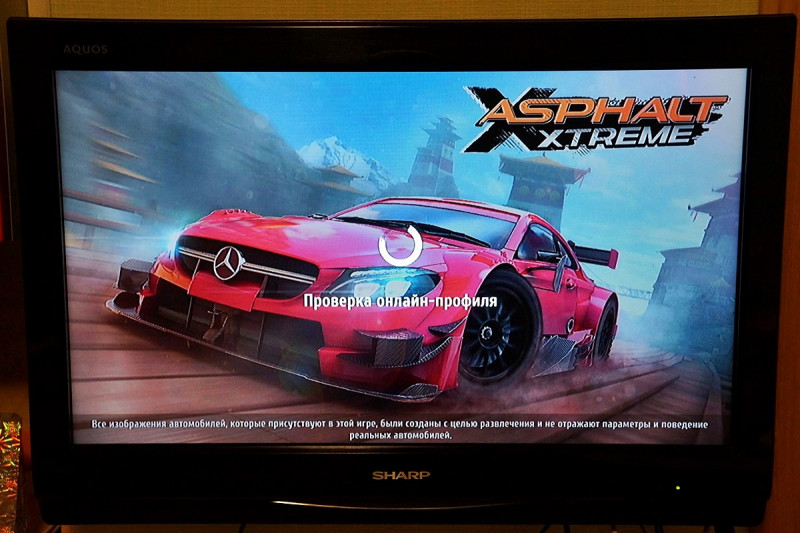

Помимо картинки передается и звук, громкость которого мы можем регулировать как с пульта телевизора, так и с самого смартфона.
Однако, как я убедился на практике, ждать от устройства в этом режиме, что оно будет успешно передавать без задержек видео, не стоит. Да, видео передается, но примерно раз в секунду происходит фриз. Соответственно, в быстрых играх все аналогично. Вот пример игры Need for speed. Обратите внимание, что уже на экране смартфона и что еще на телевизоре. Не хилая такая задержка:
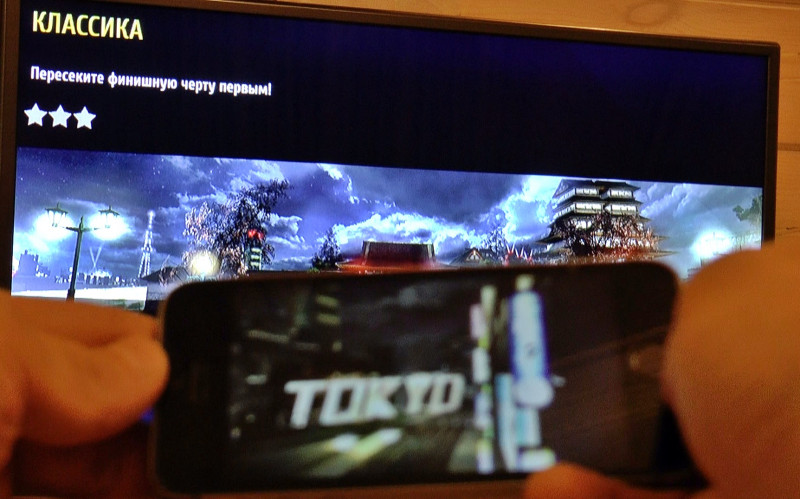
Кроме этого, при работе с устройствами Apple в режиме «Видеоповтор AirPlay» есть неприятная особенность (отсутствующая у устройствах на базе Андроид в режиме Mirroring), если вы подрубились к WIFI Mirascreen — вы потеряли возможность работы со своим «домашним» WIFI, то есть Интернет, в этот момент, будете получать только через GSM сеть.
На Андроид устройствах такой проблемы нет. Чтобы начать работать с ними мы переключаемся на соответствующий экран кнопкой на обозреваемом устройстве. И находим на планшете или смартфоне пункт типа «Screen Mirroring» или «Трансляция», или вообще ничего не находим (у меня на паре устройств вообще нет возможности трансляции). Вот как это выглядит на моем планшете: 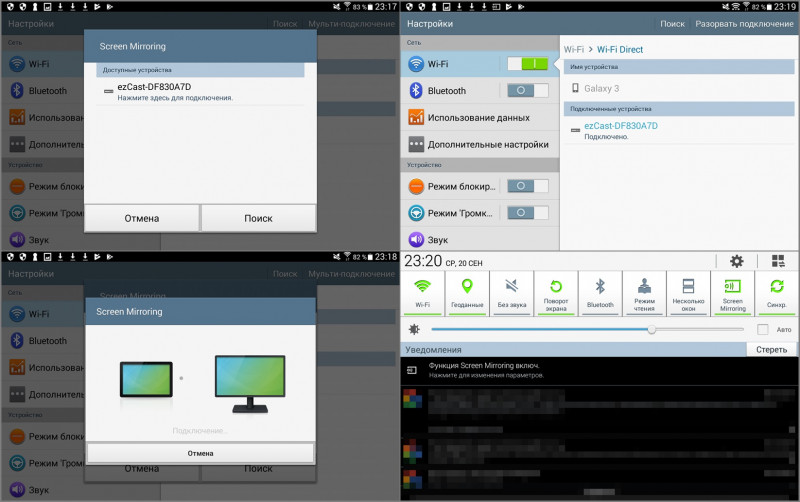
И смартфоне на Андроиде: 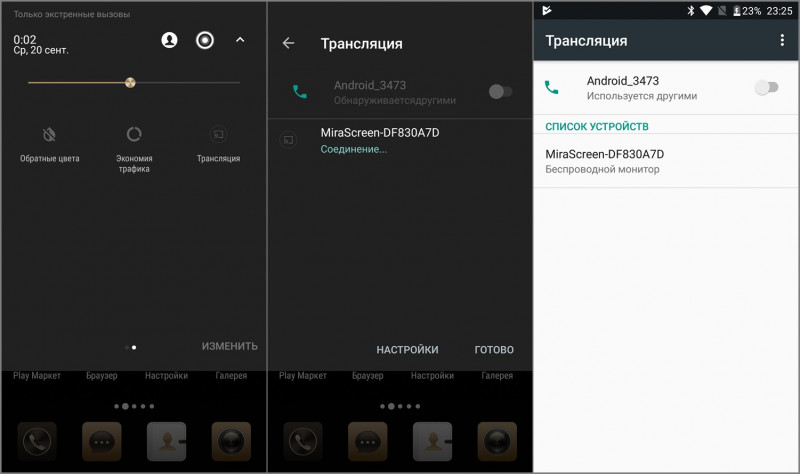
Однако, и тут нас может ожидать засада, некоторые устройства на базе Андроид не хотят работать с донглом, либо работают с ним, но постоянно вешают или перезагружают. Из трех устройств на базе Андроид у меня стабильно работал только планшет Samsung и один из смартфонов, но уж если вы нашли стабильно работающее устройство, соединение с домашним WIFI и работа с устройством Mirascreen работают параллельно, о чем свидетельствуют значки вверху экрана: 
А вообще, чтобы не заниматься такой ерундой, есть возможность «подцепить» сам донгл к своему роутеру. Для этого заходим с подключенного к нему по Direct WiFi смарфтона в «веб-морду» Mirascreen по адресу: 192.168.203.1 и получаем возможность подключиться к домашней сети, выбрав ее имя и вбив пароль: 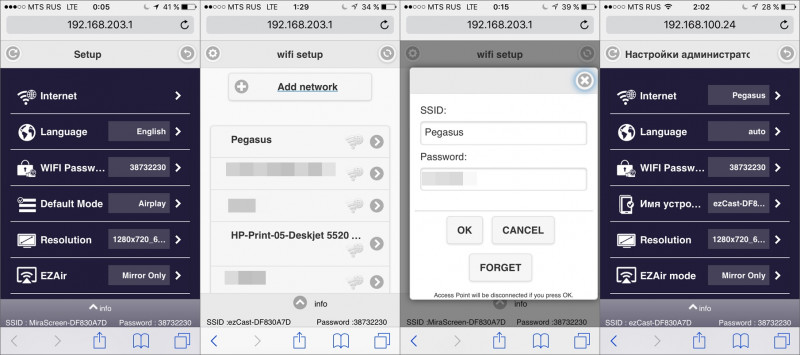
После этого Mirascreen работает через вашу сеть WIFI, а смартфон взаимодействует с ним через домашнюю сеть WiFi.
Но смартфонами и планшетами тема не ограничивается, можно спокойно отправлять на устройство файлы через домашний WiFi с компьютера, лучше на базе Windows не ниже 8 версии — там поддержка Miracast уже встроена. А в Windows 7 Вам обеспечены некоторые танцы с бубнами с установкой сервера DLNA, я не большой специалист в этой теме, но мне помогла замечательная программа на русском языке (она еще и freeware) — «Домашний медиа-сервер». Она сама поднимает DLNA сервер, находит в сети все медиа устройства и позволяет с компьютера передавать на них файлы:
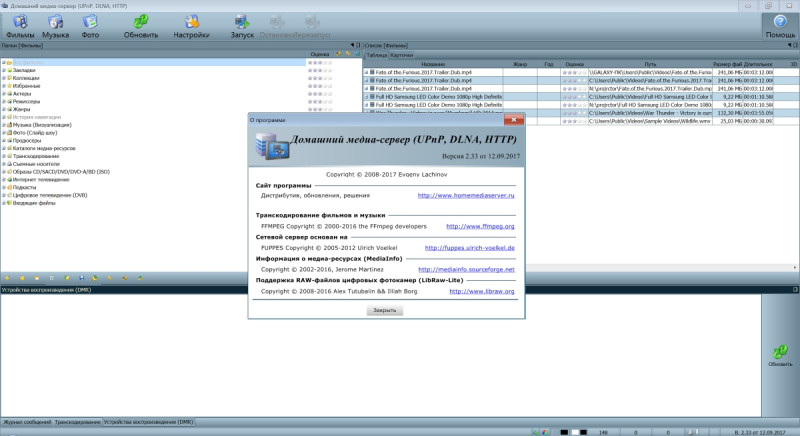
Еще скрины программы
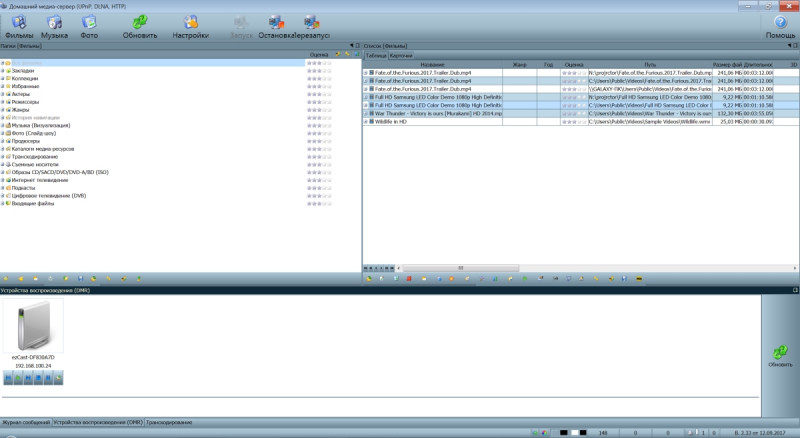

На этом в принципе можно было бы закончить обзор, если бы я не решил через веб поменять язык интерфейса Mirascreen на русский. Итогом стала «поломка» отображаемых на телевизоре загрузочных экранов для обеих систем.
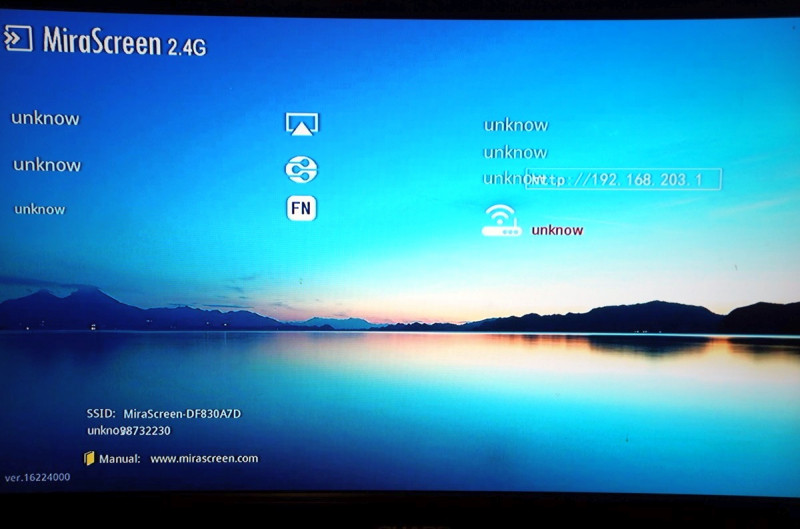

Никакие перезагрузки и сброс настроек естественно не помогли. Поэтому пошел «курить» профильный форум на 4PDA, ссылка на тему тут. А там описано, что реально возможности устройства и удобство работы с ним повышаются после установки от него прошивки от EZCast.
Цитата с 4PDA:
«На сегодняшний день EZCast предлагает самое удобное программное обеспечение из всего ряда предложений. Но это значительно повышает стоимость устройства. А перепрошивка дает возможность купить не дорогое устройство и самостоятельно добавить туда прошивку от EZCast. То есть получить за „недорого“ устройство с хорошими рабочими характеристиками»
И на самом деле могу подтвердить, что все возможности устройства раскрываются после перепрошивки.
Вся подробная информация, как это сделать, есть в профильной теме. Еще немного поплясав с бубнами, я смог проапгрейдить обзорное устройство. В принципе, прошивка большой сложности не составляет. Правда есть пара нюансов, которые пришлось там отрыть и додумать.
После прошивки интерфейс оболочки устройства действительно улучшился и стал гораздо информативней: 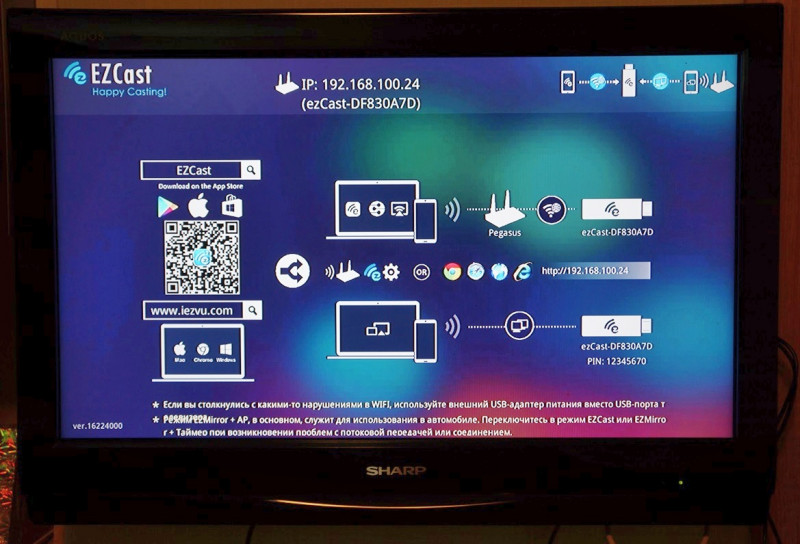
Появились интерактивные иконки состояния донгла и количестве подключенных устройств: 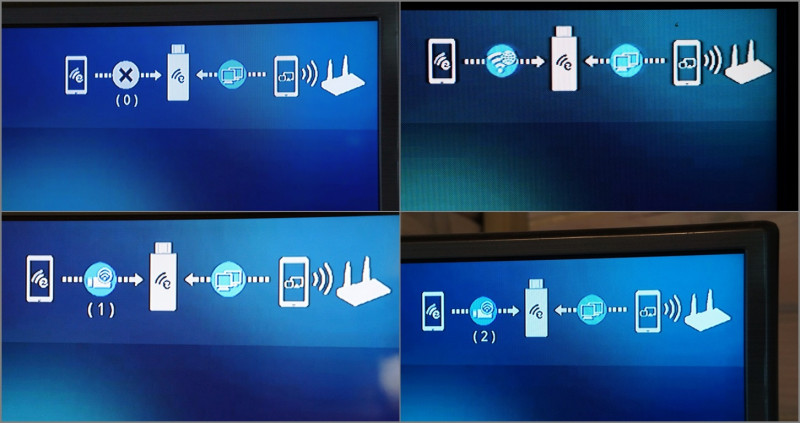
Кроме этого, пропала необходимость переключаться кнопкой на нем между устройствами различных систем, он сам стал понимать, какое устройство хочет с ним вступить в связь: Apple, Android или PC и автоматом активизирует тот или иной функционал. Можно даже несколько устройств подключить одновременно (однако, Андроид устройства, наглым образом имеют приоритет над Яблоком. Если подключено Apple к Mirascreen и тут, вдруг, к нему лезет «любится» Андроид, то он отрубает Эпл и выводит на экран свою картинку).
Чудес со скоростью вывода видеопотока на телевизор, в базовых режимах «Видеоповтор AirPlay» (Apple) и «Screen Mirroring» (Android) не произошло, т.к. в этих режимах не поддерживается буферизация и передача потока идет с разрывами, фризами и другими «прелестями». Но появилась возможность работы с замечательным приложением от EZCast (именно его штрих код висит на заглавной заставке оболочки), которое позволяет выводить любой медиаконтент через донгл на телевизор, а видео, в т.ч. с интернет каналов (Youtube и прочие) еще и без задержек (за счет буферизации). Кстати, использование этого приложения решило проблему использования донгла с теми Андроидами, которые не захотели работать в режиме Screen Mirroring.
Что можно сделать через приложение:
— полностью настроить девайс, причем смартфон выступает в качестве пульта: 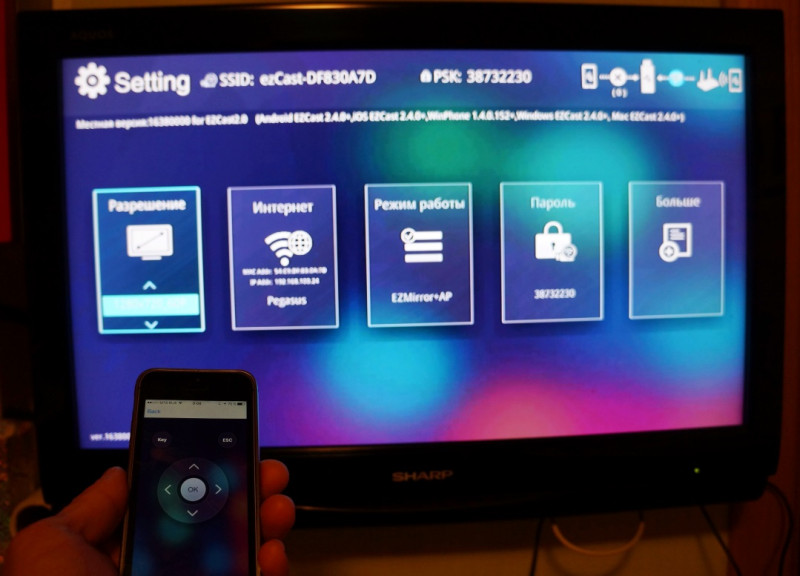
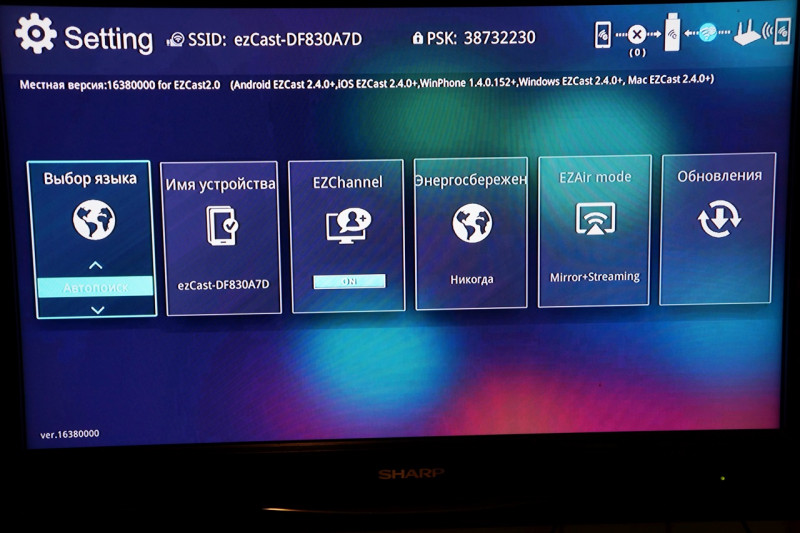
Добавлю, что после соединения с устройством происходит поиск обновлений встроенного в него ПО, установка проходит без проблем:
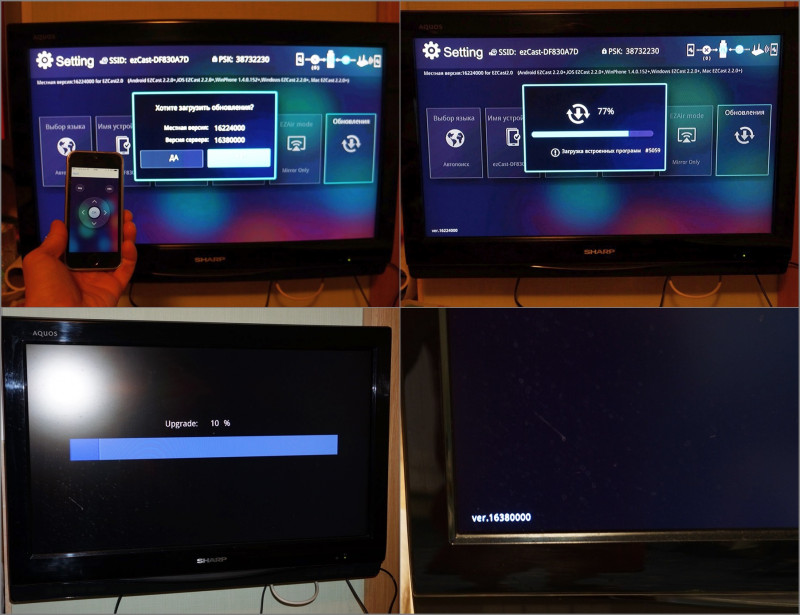
— посмотреть видео или фото, послушать музыку (MP3 и другие форматы):

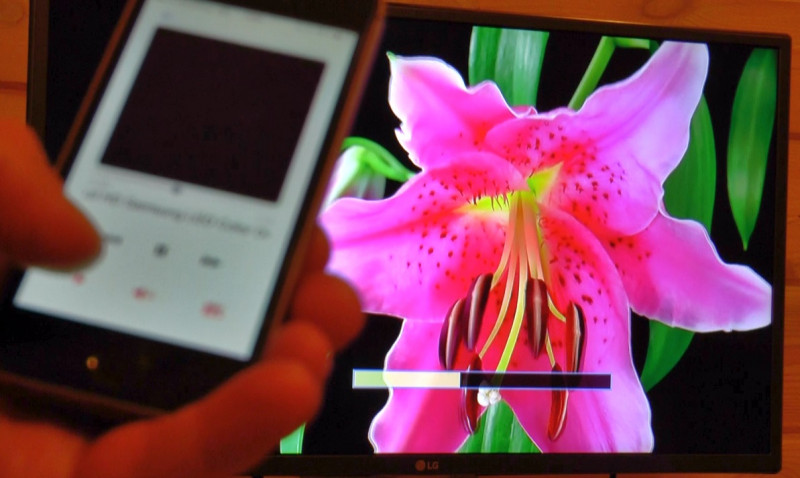
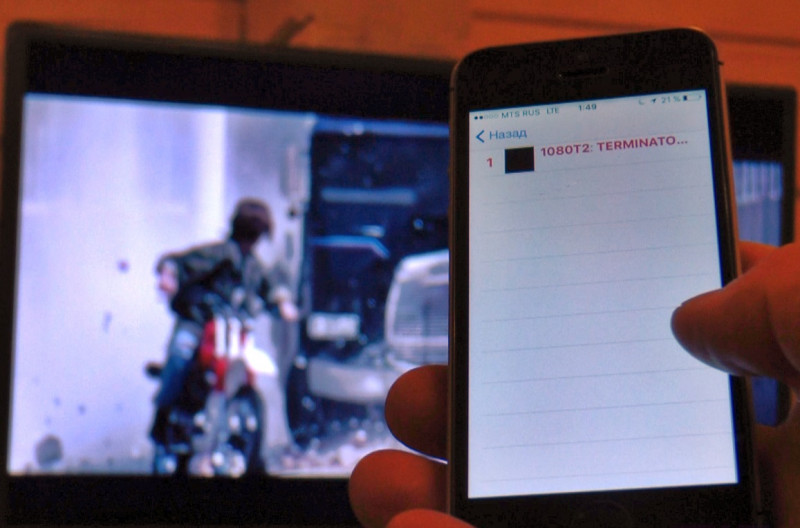

при просмотре смартфон, опять же, выступает в качестве пульта: можно перемотать видео, изменить громкость итд. Качество видео при передаче не страдает (на фото это передать не получается).
— посмотреть сетевые каналы включая Ютуб: 
Первое видео, что попалось 🙂 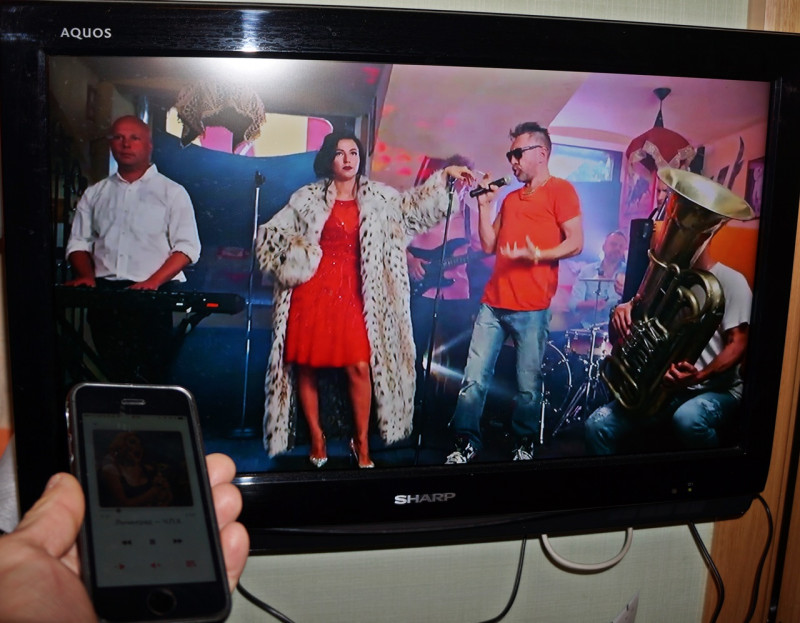
— получить на телевизоре изображение с камеры смартфона в реальном времени: 
Кстати, в настройках разрешения изображения донгла доступны следующие варианты: 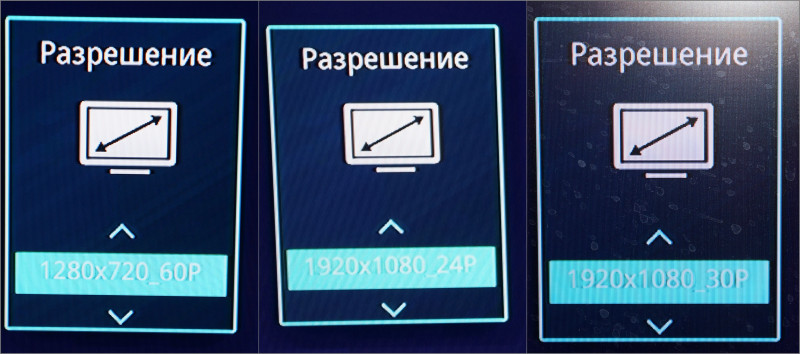
Можно также, используя встроенный в приложение броузер, зайти на нужные странички.
Кроме приложения EZCast существуют и другие, например, Tubio, которые также позволяют работать с Интернет-медиа и локальными файлами, устройство видится ими без проблем.
А вот с динамичными играми, ничего сделать так и не получилось — через приложение их не запустишь, а сами они не обеспечивают буферизацию.
Отмечу, что в процессе работы устройство греется. Энтузиасты советуют ставить радиатор на чип.
В процессе работы потребляет совсем немного, от 0.1А до 0.6А (причем, это никак не зависит от передаваемого контента): 
Небольшая разборка



WiFi модуль: 
Пара небольших видео.
Пример 1. В этом видео используется только базовый функционал Airplay смарфтона. В конце ролика приложение EZCast работает только в качестве «проигрывателя» видео и использует именно Airplay, а не собственные возможности по буферизации и прочее, поэтому видны фризы и пропуски при проигрывании файлов видео:
Пример 2. Тут уже Apple Airplay отключен и EZCast использует свой способ подключения к телевизору, непосредственно из программы. Видно, что видео пройдя в начале некоторый этап буферизации, затем проигрывается без задержек (файл проигрываемого видеоролика — трейлер к обновленному «Терминатору 2» разрешением 1920×1080):
Ну и немножко видео меню настроек (если кому интересно)
ИТОГ

Устройство весьма и весьма интересное и функциональное, хотя и со своими «тараканами в голове». Заявленный функционал обеспечивает в полной мере, особенно после перепрошивки устройства. Неплохая полезность: удобно таскать с собой, например, на бизнес встречи, подключая его к проектору или в отпуск, когда хочется посмотреть на отельном телевизоре, что же получилось снять в-о-он с той башенки, чтобы забраться на которую, простояли 3 часа в очереди из туристов. Да и еще кучу разных применений можно найти. Из минусов — не советую пытаться сменить язык интерфейса, если не планируете перепрошивать устройство 🙂
На этом все.
Планирую купить +140 Добавить в избранное Обзор понравился +119 +207
- miracast адаптер,
- Mirascreen,
- Mirascreen G2,
- Аксессуары для мобильных телефонов
- 22 сентября 2017, 02:16
- автор: summerman
- просмотры: 37212
Источник: mysku.club
Теперь вы можете включить зеркалирование экрана Samsung на Chromecast и Android TV.
Телефоны Samsung поддерживают дублирование экрана и трансляцию на другие устройства, как и все телефоны Android, но с ограниченной поддержкой. Вы можете транслировать экран своего телефона только на смарт-телевизоры через Miracast с помощью функции Smart View, и так было всегда. Например, телевизоры Samsung и LG поддерживают Miracast. Однако такие устройства, как Chromecast или другие телевизоры Android, не смогут отображать экран Samsung.
Все это, кажется, меняется. Android-полиция обнаружил очень запутанный способ включить трансляцию экрана на все устройства. Они подтвердили, что он работает на устройствах One UI 5.1, но может быть доступен и для более старых.



Доступ к Google Cast через меню Smart View
Для этого откройте Smart View, коснитесь трехточечного значка в правом верхнем углу, коснитесь «Настройки» и войдите в меню «О Smart View». Нажмите 10 раз на Smart View и, когда вас попросят ввести пароль, введите #00rtsp00. Это откроет меню параметров разработчика, где вам нужно включить Google Cast.



Скрытое меню параметров разработчика
Как только вы вернетесь в меню Smart View, вы увидите телевизоры без MIracast и Chromecast, доступные для зеркального отображения экрана.
Те же шаги необходимы для включения функции запуска второго экрана, которая расширяет среду рабочего стола вашего ПК с Windows 10 или 11. Клавиша Windows + K — это быстрый способ подключения к телефону Samsung.
Приятно, что наконец появилась поддержка этого, но скрытие этой функции в таких секретных меню — медвежья услуга для всех пользователей. Возможно, Samsung все еще тестирует его, прежде чем предоставлять официальную поддержку в следующих версиях One UI.
- Сообщение опубликовано: Июль 22, 2023
- Категория сообщения: смартфон Новости
- Автор сообщения: Филип Оуэлл
Давайте поговорим о «Теперь вы можете включить зеркалирование экрана Samsung на Chromecast и Android TV» с нашим сообществом!
Начать новую тему
Филип Оуэлл
Профессиональный блоггер, каждый раз, когда вы посещаете наш блог, он предлагает вам новый и интересный контент.
Вам также могут понравиться

Samsung Galaxy S23+ в обзоре

4 февраля 2023
Apple выпускает iOS 16, iOS 15.7, iPadOS 15.7, watchOS 9 и tvOS 16
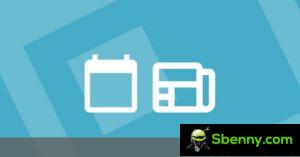
13 сентября, 2022
Обзор недели 16: Xiaomi 13 Ultra, Pad 6, Pad 6 Pro, официальный Band 8

23 апреля 2023
Samsung Galaxy A14 5G и Galaxy M14 5G появляются на Geekbench с процессором Exynos 1330 SoC

18 ноября 2022
Источник: ru.sbenny.com